苹果手机没插卡用无线网能激活码 iphone没有sim卡怎么激活手机
苹果手机在没有插入SIM卡的情况下,可以通过连接无线网络来激活手机,对于用户来说,如果手机没有SIM卡,可以选择在设置界面中选择Wi-Fi网络连接,然后输入正确的Apple ID和密码,即可完成手机的激活过程。在激活过程中,手机会要求输入激活码,用户可以通过连接无线网络来获取激活码并完成手机的激活。即使没有SIM卡,用户也可以轻松激活苹果手机并使用各种功能。
iphone没有sim卡怎么激活手机
具体方法:
1.在iPhone开机后,就进入到手机的激活界面。在国家地区里面,这一选项里面选择设置国家一下就可以了,之后手机界面会自动跳转。
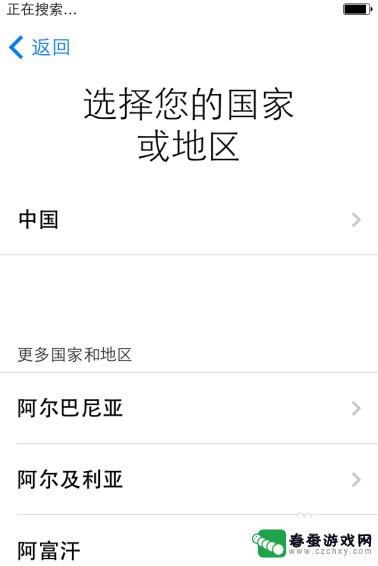
2.下图就是设置键盘输入法的画面,我们可以看到有6个选项,代表了不同键盘设置信息,根据自己需要选择设置就行了。
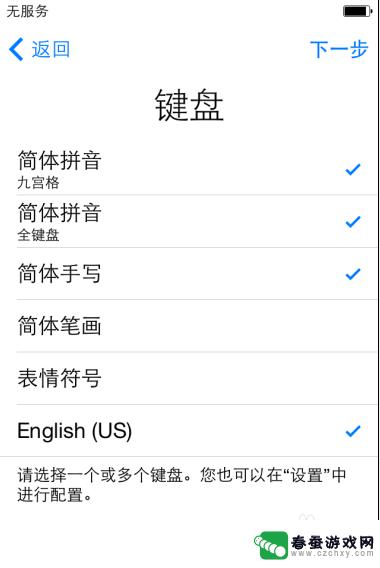
3.输入法设置之后,跳转页面,在屏幕上显示可以“选取无线局域网网络”进行连接激活,点击连接无线网。或者也可以通过在电脑下载iTunes软件进行激活。
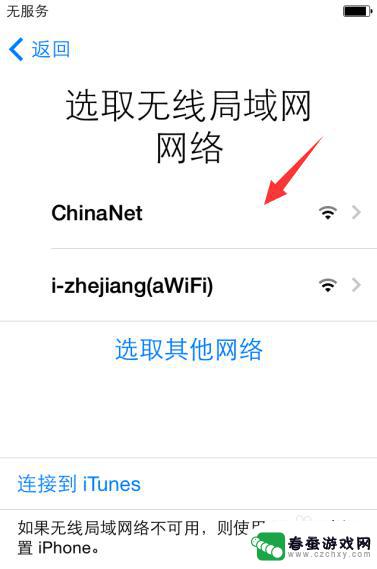
4.这时出现“定位服务”选项页面,随便点击一个选项。在这一步骤的意思就是允许iPhone上面应用定位您所在的位置,一般的话可以选择第二个选项。
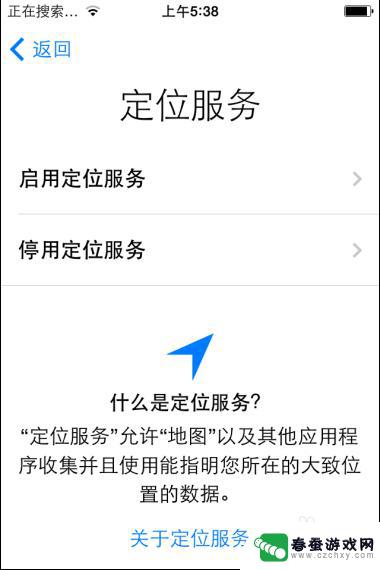
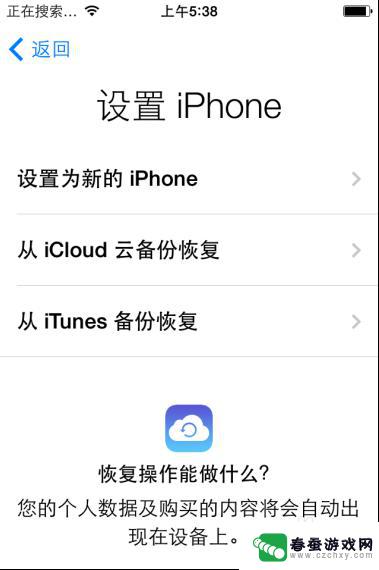
5.接下来依旧延续iPhone上面的提示信息继续操作,点击登录Apple ID账号或者选择创建以及跳过此步骤都可以。
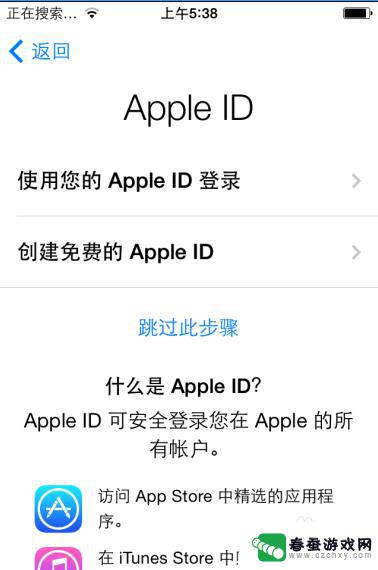
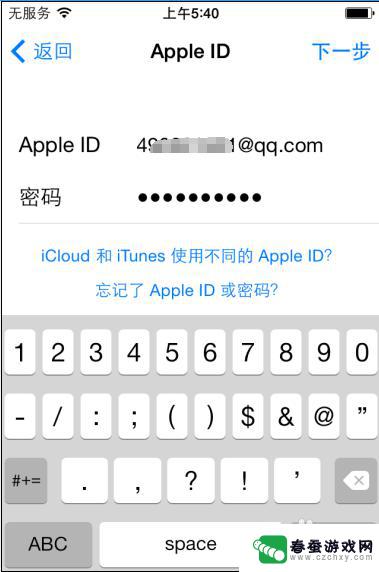
6.之后在跳出的iPhone条款页面,选项同意即可。
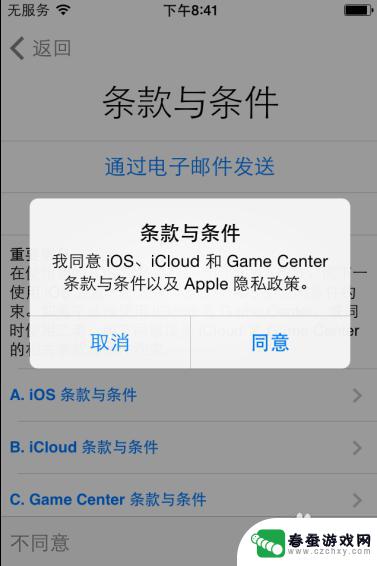
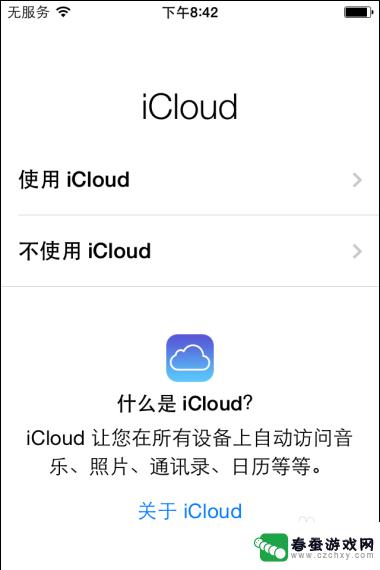
7.最后进入到的界面诊断报告选项信息,再次点击选项键。之后就完成iPhone激活了,直接通过无线网不需要使用SIM卡就可以完成iPhone激活哦!
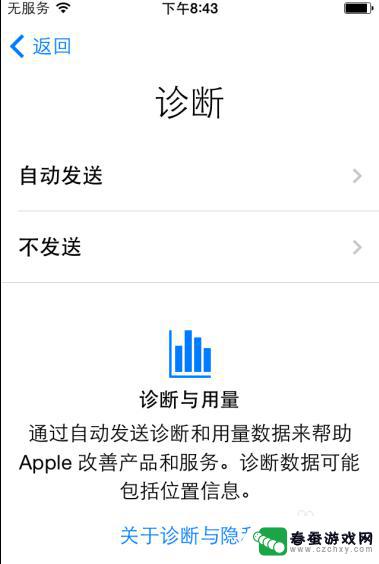
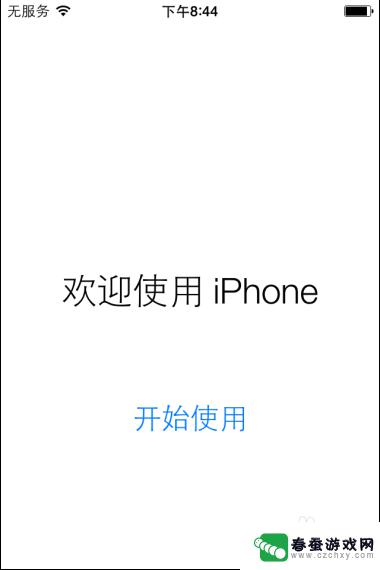
以上就是关于苹果手机没有插卡时通过无线网络激活的全部内容,如果有遇到相同情况的用户,可以按照小编的方法来解决。
相关教程
-
 没有手机卡和电话卡怎么办 手机插了SIM卡为什么显示无效
没有手机卡和电话卡怎么办 手机插了SIM卡为什么显示无效当我们没有手机卡或电话卡的时候,我们的手机就无法正常使用,因为手机卡是连接我们与外界通讯的桥梁,而有时候即使我们插入了SIM卡,手机也会显示无效,这可能是由于SIM卡损坏、SI...
2024-07-05 14:16
-
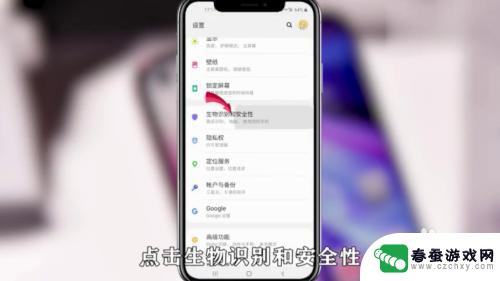 手机没手机卡怎么定位 找回被藏起来的无卡手机的技巧
手机没手机卡怎么定位 找回被藏起来的无卡手机的技巧手机成为了人们生活中不可或缺的工具,然而有时我们可能会遇到一种尴尬的情况:手机没了,但却无法定位它的位置,更令人苦恼的是,如果手机没有插入SIM卡,那么定位功能就无法正常使用。...
2023-12-02 14:18
-
 苹果手机电话卡不显示怎么办 苹果手机插电话卡无服务怎么办
苹果手机电话卡不显示怎么办 苹果手机插电话卡无服务怎么办苹果手机是目前市场上最受欢迎的智能手机之一,但有时候用户可能会遇到一些问题,比如电话卡不显示或者插入电话卡后无服务的情况,这种情况可能是由于电话卡故障、SIM 卡未激活、手机系...
2024-11-01 17:20
-
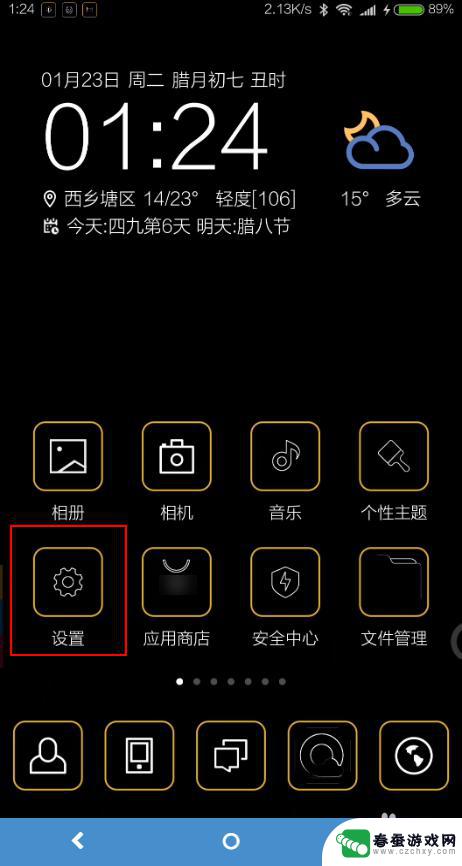 红米米手机怎样激活sim卡 小米手机sim卡激活步骤
红米米手机怎样激活sim卡 小米手机sim卡激活步骤红米手机和小米手机作为中国市场上备受欢迎的智能手机品牌之一,其激活SIM卡的步骤备受用户关注,对于那些刚刚购买了红米或小米手机的用户来说,激活SIM卡是使用手机的第一步。通过简...
2024-03-30 12:31
-
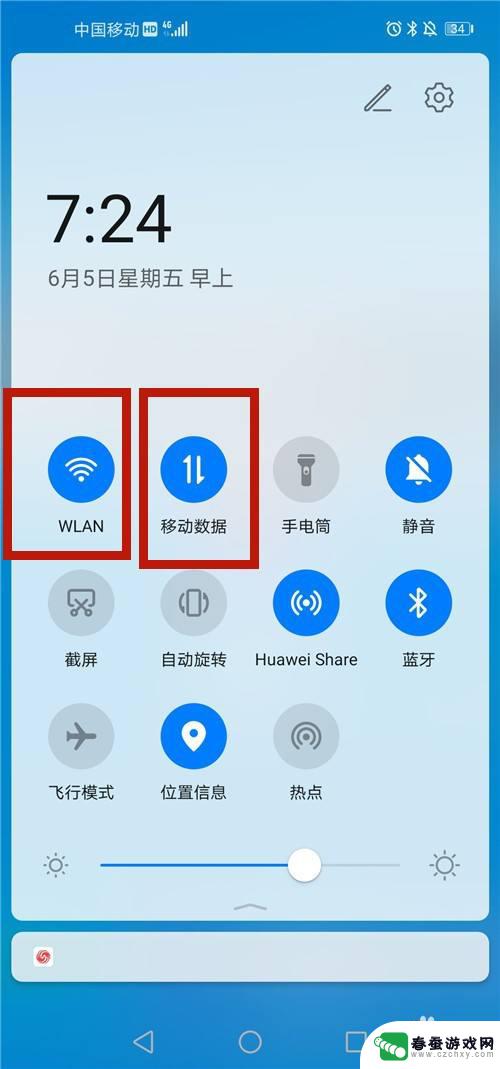 手机没卡怎么有网 手机充值成功但没有网络
手机没卡怎么有网 手机充值成功但没有网络现代社会,手机已经成为生活中不可或缺的工具,而手机网络更是我们日常生活中必不可少的一部分,有时候我们可能会遇到手机充值成功却无法上网的情况,或者手机没有SIM卡却能够连接网络的...
2024-11-26 15:30
-
 美版手机sim卡无效怎么解决 美版有锁手机插入sim卡无效
美版手机sim卡无效怎么解决 美版有锁手机插入sim卡无效在使用美版手机时,有时候会遇到SIM卡无效的问题,特别是在使用有锁手机时,插入SIM卡后可能无法正常使用。这种情况可能是由于手机与SIM卡不兼容,或者是手机处于禁用状态。在面对...
2024-03-07 15:37
-
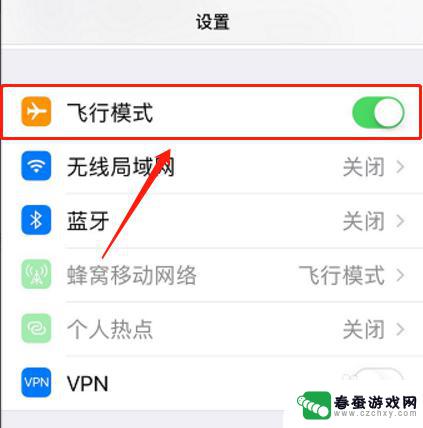 苹果xr手机怎么不读联通卡 苹果手机SIM卡无法识别怎么办
苹果xr手机怎么不读联通卡 苹果手机SIM卡无法识别怎么办苹果XR手机是一款备受欢迎的智能手机,但有时候用户可能会遇到一些问题,比如无法识别联通卡或SIM卡,当苹果手机出现无法读取SIM卡的情况时,可能是由于SIM卡未插好、SIM卡损...
2024-09-29 12:22
-
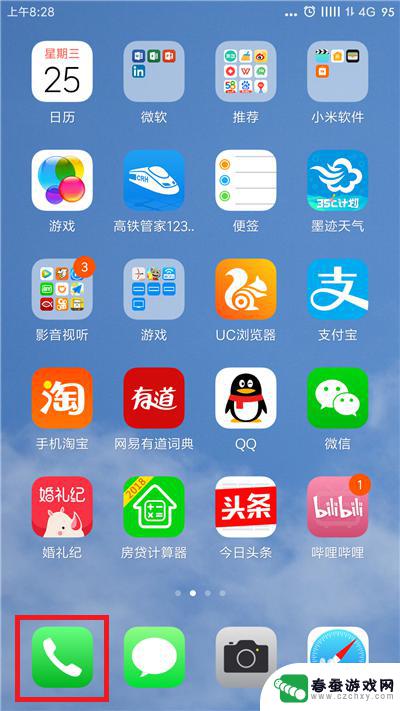 华为sim卡联系人设置在哪里 手机没有SIM卡联系人显示
华为sim卡联系人设置在哪里 手机没有SIM卡联系人显示在现代社会中手机已经成为人们生活中不可或缺的重要工具之一,有时我们可能会遇到一些棘手的问题,比如华为手机中的SIM卡联系人设置在哪里?或者手机没有SIM卡联系人显示?这些问题给...
2024-02-23 08:22
-
 手机小卡怎么办 自制手机SIM卡卡套教程
手机小卡怎么办 自制手机SIM卡卡套教程手机已经成为人们生活中不可或缺的重要工具,而手机SIM卡也是手机运行的关键,有时候我们可能会遇到手机小卡无法使用的情况,这时候就需要一些应急措施来解决问题。自制手机SIM卡卡套...
2024-10-31 08:38
-
 如何查找没有卡的苹果手机 没有网络情况下丢失iphone手机怎么办
如何查找没有卡的苹果手机 没有网络情况下丢失iphone手机怎么办在没有卡的情况下丢失iPhone手机是一件让人焦急的事情,当手机没有网络连接时,我们该怎么办呢?在这种情况下,我们可以通过一些方法来寻找丢失的iPhone手机。不仅可以通过寻找...
2024-04-28 08:27
热门教程
MORE+热门软件
MORE+-
 大便探测器最新版
大便探测器最新版
89.91M
-
 上海仁济医院手机端
上海仁济医院手机端
56.63M
-
 夏虫漫画最新版本
夏虫漫画最新版本
40.86M
-
 2024我的极光预报官方正版
2024我的极光预报官方正版
7.87M
-
 盛世法律安卓
盛世法律安卓
27.30MB
-
 有道口语大师2024安卓版
有道口语大师2024安卓版
49.21M
-
 mutefun无声乐趣最新版本
mutefun无声乐趣最新版本
21.36MB
-
 i工业园区手机版app
i工业园区手机版app
35.13M
-
 猪妖快手赞赞宝最新版
猪妖快手赞赞宝最新版
69.43M
-
 萌趣计算器app最新版
萌趣计算器app最新版
54MB